Konvertieren, bearbeiten und komprimieren Sie Videos/Audios in über 1.000 Formaten in hoher Qualität.
Unvoreingenommene Bewertungen zu iPad-Videokonvertern - Genießen Sie Videos auf Ihrem iPad
Sind Sie frustriert, wenn Sie Videos von der Medienplattform herunterladen und auf dem iPad abspielen und feststellen, dass die Wiedergabe nicht unterstützt wird? Ein iPad-Videokonverter ist die einfachste Methode, um Videos in das vom iPad unterstützte Format zu konvertieren. In diesem Beitrag werden Ihnen sieben kostenlose iPad-Videokonverter empfohlen, darunter App-, Desktop- und Online-Konverter. Sie können den besten nach Ihren Bedürfnissen und Vorlieben auswählen.
Führerliste
Teil 1: 4 iPad-Videokonverter-Apps, die Sie ausprobieren können Teil 2: Die 3 besten iPad-Videokonverter [Desktop & Online] Teil 3: Häufig gestellte Fragen zum iPad Video ConverterTeil 1: 4 iPad-Videokonverter-Apps, die Sie ausprobieren können
1. Medienkonverter - Video zu MP3
Medienkonverter ist eine iPad-Videokonverter-App, die einige Ausgabeformate bereitstellt, darunter MP4, MOV, 3GP, 3G2, ASF, MKV, VOB, MPEG, WMV, FLV, AVI usw. Sie bietet Möglichkeiten zur Anpassung der Videogröße, z. B. durch Zuschneiden und Ausschneiden. Darüber hinaus unterstützt dieser iPad-Videokonverter das Extrahieren von Audio aus dem Video.
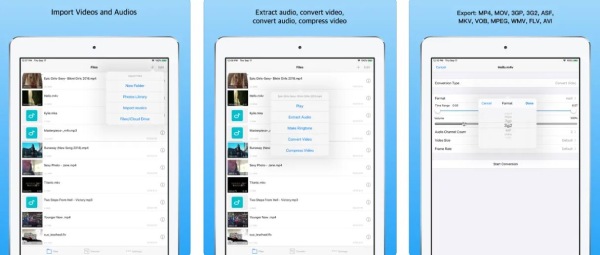
- Pro
- Unterstützt das Extrahieren von Audio aus dem Video.
- Stellen Sie eine Videokomprimierung bereit, um die Dateigröße anzupassen.
- Nachteile
- Die maximale Auflösung liegt bei ca. 900px.
- Stürzt manchmal ab und funktioniert nicht.
2. Videokonverter - mp4 zu mp3
Wenn Sie eine iPad-Videokonverter-App mit Bearbeitungswerkzeugen erhalten möchten, können Sie die Videokonverter. Es verfügt über wichtige Bearbeitungsfunktionen, mit denen Sie das Video anpassen können, darunter Zuschneiden, Trimmen, Hinzufügen von Wasserzeichen und Drehen des Videos. Darüber hinaus können Sie mit diesem iPad-Videokonverter die Audiodateien aus dem Video extrahieren.
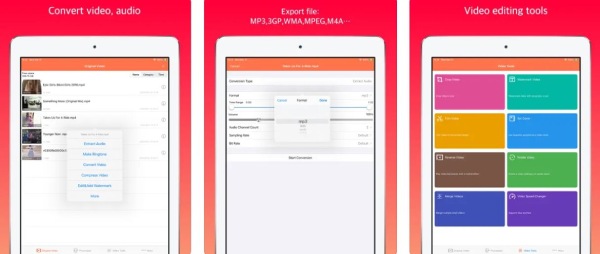
- Pro
- Bietet wichtige Bearbeitungsfunktionen zum Anpassen des Videos.
- Unterstützt das Extrahieren von Audiodateien aus Ihren Videos.
- Nachteile
- Langsame Konvertierungsgeschwindigkeit und Konvertierung in niedriger Qualität.
- Die Funktion zum Löschen von Wasserzeichen verwischt lediglich das Wasserzeichen.
3. Videokonverter und Kompressor
Videokonverter und -kompressor ist eine leistungsstarke Videokonverter-App für das iPad. Sie unterstützt die Konvertierung, Komprimierung und Zusammenführung von Video- und Audiodateien. Darüber hinaus können Sie die Auflösung von Videodateien sowie die Video- und Audio-Bitraten ändern. Dieser iPad-Videokonverter bietet auch einige grundlegende Bearbeitungsfunktionen wie Spiegeln und Drehen.
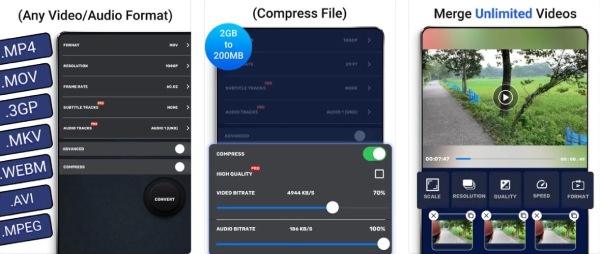
- Pro
- Unterstützt die Konvertierung, Komprimierung und Zusammenführung von Video und Audio.
- Bietet wichtige benutzerdefinierte Einstellungen und Bearbeitungsfunktionen.
- Nachteile
- Das Anpassen der Audio-Bitrate funktioniert nicht.
- Die Ausführung im Hintergrund wird nicht unterstützt.
4. Der Videokonverter
Der Videokonverter ist auch eine iPad-Videokonverter-App. Sie können den Dateibrowser in der App verwenden, um Ihre zuvor konvertierten Dateien zu durchsuchen. Es bietet Unterstützung für lokale Konvertierungen für viele gängige Konvertierungstypen, sodass diese Konvertierungen keine Server erfordern und schneller sind.
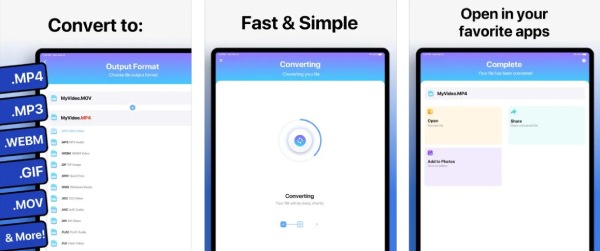
- Pro
- Bietet Dutzende von Dateiformaten zum Konvertieren von Videos für das iPad.
- Unterstützt die lokale Konvertierung zum Konvertieren einiger gängiger Formate.
- Nachteile
- Langsame Konvertierungsgeschwindigkeit und funktioniert manchmal nicht.
- Die Konvertierung ist von geringer Qualität und unsicher.
Teil 2: Die 3 besten iPad-Videokonverter (Desktop und Online)
Die iPad-Videokonverter-Anwendung ist sehr praktisch, da Sie Videos direkt auf dem iPad konvertieren können. Aufgrund der begrenzten unterstützten Formate können Anwendungen die Konvertierung von DVD-Videos für das iPad jedoch nicht durchführen. Hier sind also die drei besten iPad-Videokonverter, die Ihnen empfohlen werden, damit Sie mehr Funktionen genießen können.
1. 4Easysoft Total Video Converter
Wenn Sie einen iPad-Videokonverter mit mehreren Funktionen und ohne Formatbeschränkung erhalten möchten, 4Easysoft Total Video Converter muss die beste Wahl für Sie sein. Es unterstützt mehr als 600 Formate und Sie können jedes Video auf ein iPad konvertieren. Dieses All-in-One-Tool unterstützt eine qualitativ hochwertige Konvertierung durch Anpassen der Einstellungen wie Auflösung, Bitrate und Bildrate. Darüber hinaus bietet dieser iPad-Videokonverter auch leistungsstarke Bearbeitungstools, mit denen Sie das Video anpassen können, einschließlich Trimmen, Verschieben, Hinzufügen von Wasserzeichen, Hinzufügen von Untertiteln usw.

Stellen Sie Gerätevoreinstellungen bereit, um Videos mit nur einem Klick für das iPad zu konvertieren.
Unterstützt Stapelkonvertierung und verschiedene Formate, um jedes Video auf ein iPad zu konvertieren.
Bieten Sie eine qualitativ hochwertige Konvertierung, indem Sie die Einstellungen wie Auflösung und Bitrate anpassen.
Hervorragende Bearbeitungsfunktionen zum Hinzufügen von Effekten und Filtern zu Videos.
100% Sicher
100% Sicher
Schritt 1Starten Sie diesen iPad-Videokonverter, wenn Sie den 4Easysoft Total Video Converter heruntergeladen haben. Sie können Ihre Videodateien laden, indem Sie auf Dateien hinzufügen oder die Plus Schaltfläche. Sie können Ihre Dateien auch direkt auf das Quadrat ziehen, um Ihre Videos zu importieren.

Schritt 2Anschließend müssen Sie das Ausgabeformat auswählen, indem Sie auf Format Klicken Sie auf die Gerät , um die Apfel Sie können die Option iPad direkt als Ausgabeformat.

Schritt 3Der letzte Schritt besteht darin, auf das Konvertieren alle Schaltfläche, um mit der Konvertierung von Videos für das iPad zu beginnen. Sie können die In einer Datei zusammenfassen Option zum Zusammenführen mehrerer Videodateien zu einer Datei.
2. Handbremse
Handbremse ist ein bekannter Videokonverter zum Konvertieren verschiedener gängiger Dateiformate. Er ist mit fast allen Plattformen kompatibel, wie Windows, Mac und anderen Plattformen. Dieser iPad-Videokonverter bietet auch viele Voreinstellungen zum Konvertieren von Videos für das iPad, sodass Sie keine Parameter anpassen müssen. Darüber hinaus können Sie damit DVDs auf das iPad brennen.
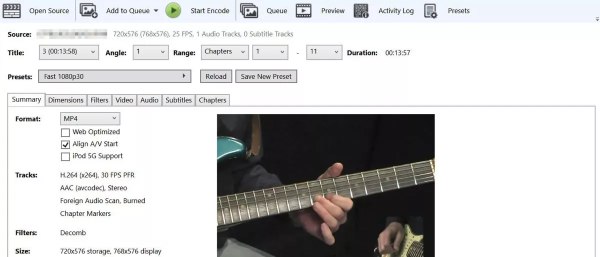
- Pro
- Bietet viele Voreinstellungen zum Konvertieren von Videos für das Gerät.
- Es ist ein kostenloses Open-Source-Tool, das mit vielen Plattformen kompatibel ist.
- Nachteile
- Die komplexe Benutzeroberfläche ist für Anfänger unfreundlich.
- Langsame Konvertierungsgeschwindigkeit und weniger Bearbeitungsfunktionen.
3. Zamzar
Zamzar ist ein Online-Videokonverter für das iPad, den Sie ausprobieren können. Er verfügt über eine unkomplizierte Benutzeroberfläche, mit der Sie Videos in drei Schritten auf das iPad konvertieren können. Er unterstützt verschiedene Formate, sodass Sie jedes Video auf das iPad konvertieren können. Natürlich bietet dieser iPad-Videokonverter auch Voreinstellungen zum Konvertieren von Videos.
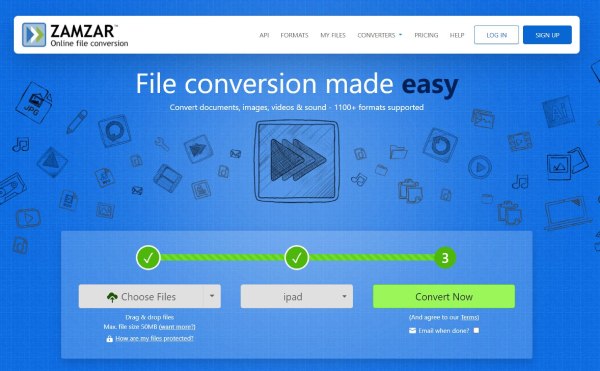
- Pro
- Kostenlos und einfach zu verwenden, ohne dass die Software heruntergeladen werden muss.
- Unterstützt mehr als 1200 Dateiformate zum Konvertieren von Videos.
- Nachteile
- Die maximale Dateigröße beträgt nur 50 MB.
- Keine Stapelkonvertierungs- und Bearbeitungsfunktionen.
Teil 3: Häufig gestellte Fragen zum iPad Video Converter
-
Wie konvertiere ich Videos mit Handbrake für das iPad?
Drücke den Quelle Schaltfläche, um Ihre Videos in die Software zu importieren. Klicken Sie dann auf die Vorgabe , um die iPad als Ausgabeformat. Der letzte Schritt besteht darin, auf das Start Schaltfläche zum Konvertieren von Videos für das iPad. Sie können damit auch AVI für den iPod konvertieren.
-
Warum kann mein iPad MP4-Videos nicht öffnen?
Sie sollten darauf achten, ob Ihr MP4-Encoder korrekt ist, da MP4 über drei verschiedene Encoder verfügt, nämlich H.264, H.265 und MPEG-4. Das iPad unterstützt nur H.264 MP4.
-
Wie kann ich DVD-Filme kostenlos auf dem iPad genießen?
Mit dem VLC können Sie DVDs in digitale Medienformate brennen. Klicken Sie auf das Medien Klicken Sie auf die Schaltfläche und wählen Sie die Option „Disc öffnen“, um Ihre DVD-Filme zu laden, nachdem Sie Ihre DVD in das DVD-Laufwerk eingelegt haben. Klicken Sie auf die Schaltfläche „Profil“, um das MP4-Format auszuwählen. Klicken Sie dann auf die Schaltfläche „Start“, um DVD-Filme in MP4 zu brennen.
Abschluss
Wenn Sie direkt auf dem iPad konvertieren möchten, empfiehlt sich die Verwendung der vier oben empfohlenen Apps. Die Funktionen der App sind jedoch nicht vollständig, wie z. B. Stapelkonvertierungs- und Bearbeitungsfunktionen. 4Easysoft Total Video Converter ist ein All-in-One-iPad-Videokonverter, der Ihren unterschiedlichen Anforderungen gerecht wird. Diese Wahl dürfen Sie nicht verpassen!
100% Sicher
100% Sicher

 Geschrieben von
Geschrieben von 